Win10快速创建键盘宏的详细教程 Win10如何设置键盘宏功能
Win10操作系统提供了强大的键盘宏功能,使用户可以快速创建自定义的键盘宏来提升工作效率,键盘宏是一种将多个按键操作组合成一个快捷键的功能,通过简单的设置,用户可以实现一键完成复杂的操作。无论是在办公工作中需要频繁使用的快捷键,还是在游戏中需要连续按下多个键的操作,键盘宏都能帮助我们轻松应对。本文将详细介绍Win10快速创建键盘宏的教程,让您轻松掌握这一实用功能。无论您是新手还是有一定经验的用户,都能通过本文的指导快速上手,提升工作效率。立即开始学习吧!
1、创建桌面快捷方式;
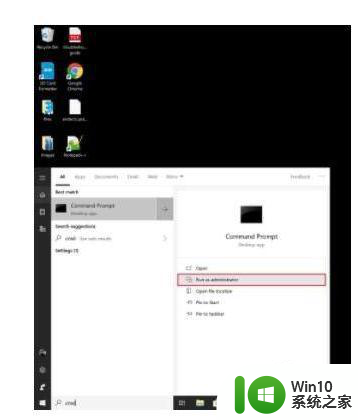
2、在命令提示符下,键入(或剪切并粘贴)以下不带引号的短语:“explorer shell:AppsFolder”;
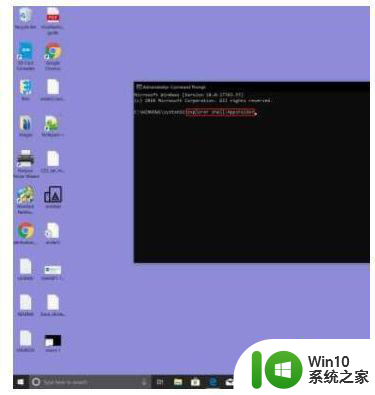
3、将打开一个文件夹,显示所有Windows 10应用程序。 如果您将视图设置更改为“详细”,则可能更容易找到您的应用。详细信息将允许您的所有应用显示在一列中,以便您的应用更容易找到;
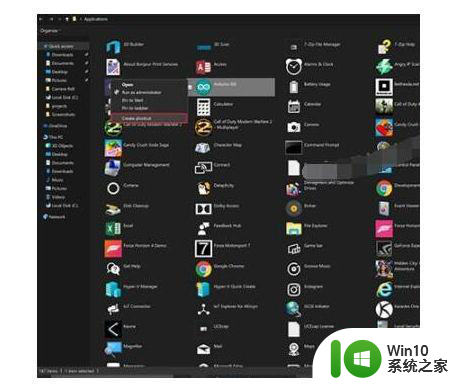
4、右键单击某个应用程序并选择“创建快捷方式”。在此示例中,我将为Arduino IDE创建一个键盘宏;
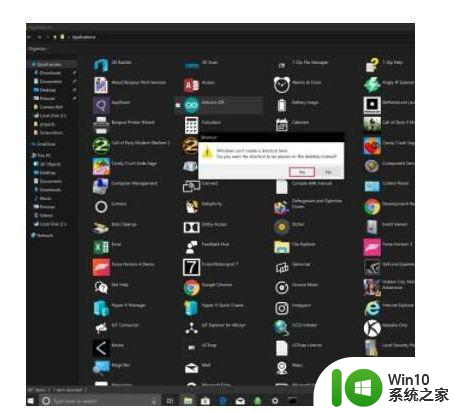
5、您将看到一个提示,指出“Windows无法在此处创建快捷方式,您是否要在桌面上创建快捷方式?”单击“是”;
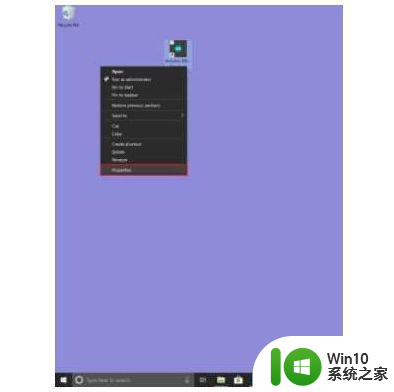
6、完成此步骤后,转到Windows 10桌面。 右键单击应用程序快捷方式并选择“属性”;
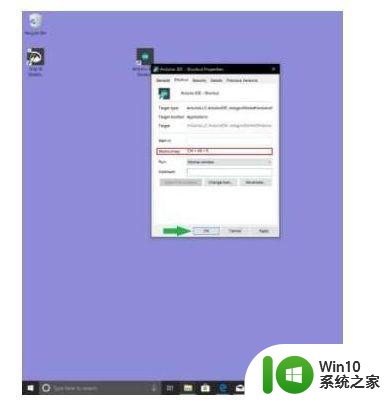
7、更改快捷键。 您可以在此处创建键盘宏。 在Windows 10中,键盘宏需要以CTRL + ALT +字母和/或数字开头;
以上就是Win10快速创建键盘宏的详细教程的全部内容,有需要的用户就可以根据小编的步骤进行操作了,希望能够对大家有所帮助。
Win10快速创建键盘宏的详细教程 Win10如何设置键盘宏功能相关教程
- win10打开键盘设置的详细操作 win10键盘设置在哪里打开
- 教你自定义win10键盘快捷键的方法 win10键盘快捷键设置方法
- 罗技k580键盘连接电脑win10详细教程 罗技k480连接win10怎么设置
- 联想m600鼠标宏怎么设置 联想M600鼠标Win10宏设置教程
- win10桌面快捷键怎么设置 win10新建桌面键盘快捷键是什么
- win10设置快速启动栏的详细步骤 win10如何设置快速启动栏
- win10键盘连发设置方法 如何在win10键盘上开启连发功能
- win10调出软键盘的详细步骤 win10没有键盘怎么打开软键盘
- win10创建桌面快捷键的方法 win10创建桌面快捷方式的具体步骤
- 给win10系统创建D盘的设置方法 window10如何创建D盘
- win10如何设置键盘重复速度 win10键盘重复延迟设置方法
- Window10如何使用快捷键实现电脑快速重启 如何设置Window10电脑的快捷键来实现快速重启功能
- 蜘蛛侠:暗影之网win10无法运行解决方法 蜘蛛侠暗影之网win10闪退解决方法
- win10玩只狼:影逝二度游戏卡顿什么原因 win10玩只狼:影逝二度游戏卡顿的处理方法 win10只狼影逝二度游戏卡顿解决方法
- 《极品飞车13:变速》win10无法启动解决方法 极品飞车13变速win10闪退解决方法
- win10桌面图标设置没有权限访问如何处理 Win10桌面图标权限访问被拒绝怎么办
win10系统教程推荐
- 1 蜘蛛侠:暗影之网win10无法运行解决方法 蜘蛛侠暗影之网win10闪退解决方法
- 2 win10桌面图标设置没有权限访问如何处理 Win10桌面图标权限访问被拒绝怎么办
- 3 win10关闭个人信息收集的最佳方法 如何在win10中关闭个人信息收集
- 4 英雄联盟win10无法初始化图像设备怎么办 英雄联盟win10启动黑屏怎么解决
- 5 win10需要来自system权限才能删除解决方法 Win10删除文件需要管理员权限解决方法
- 6 win10电脑查看激活密码的快捷方法 win10电脑激活密码查看方法
- 7 win10平板模式怎么切换电脑模式快捷键 win10平板模式如何切换至电脑模式
- 8 win10 usb无法识别鼠标无法操作如何修复 Win10 USB接口无法识别鼠标怎么办
- 9 笔记本电脑win10更新后开机黑屏很久才有画面如何修复 win10更新后笔记本电脑开机黑屏怎么办
- 10 电脑w10设备管理器里没有蓝牙怎么办 电脑w10蓝牙设备管理器找不到
win10系统推荐
- 1 番茄家园ghost win10 32位官方最新版下载v2023.12
- 2 萝卜家园ghost win10 32位安装稳定版下载v2023.12
- 3 电脑公司ghost win10 64位专业免激活版v2023.12
- 4 番茄家园ghost win10 32位旗舰破解版v2023.12
- 5 索尼笔记本ghost win10 64位原版正式版v2023.12
- 6 系统之家ghost win10 64位u盘家庭版v2023.12
- 7 电脑公司ghost win10 64位官方破解版v2023.12
- 8 系统之家windows10 64位原版安装版v2023.12
- 9 深度技术ghost win10 64位极速稳定版v2023.12
- 10 雨林木风ghost win10 64位专业旗舰版v2023.12